关于Rust动态广告牌插件
插件让您能够制作任意大小的广告牌!
创建后,您可以像使用其他标牌插件一样,从互联网上添加任意图片。也可以添加多张图片。
您贴在底座上的第一个 10 x 10 大小的 GIF 是什么?这些引人注目的图片尺寸足以吸引人们的注意,无论是服务器信息、自动售货广告,还是超大尺寸的表情包,都能一眼看到。
无需自行编辑图片:将图片粘贴到广告牌上时,系统会自动调整图片大小,使其完美贴合广告牌。图片分割成适当数量的部分也是自动完成的。操作非常简单,就像在单个广告牌上粘贴普通图片一样。
🛡️ 权限
zbillboards.admin ➥ 管理员权限zbillboards.console ➥ 使用控制台命令zbillboards.tier1 ➥ 使用配置一权限zbillboards.tier2 ➥ 使用配置二权限zbillboards.tier3 ➥ 使用配置三权限
🎮 命令
/spacestart ➥ 以随机配置启动事件
/billboard create 2 2
/billboard sil ➥ 图片链接
/billboard sil [亮度 0.0 – 1.0] ➥ 图片链接和亮度
/billboard toggle ➥ 切换所有电源开/关(这也会同步动画标志)
/billboard destroy ➥ 移除您的广告牌
/billboard speed 1.5 ➥ 更改动画标志的速度
/billboard info ➥ 获取广告牌 ID 和位置
📝 用法
始终从左上角的大型动画霓虹灯标志或XL 相框开始。之后,查看标志并创建广告牌:
/billboard create <水平标志> <垂直标志> ➥ 要粘贴图像,请查看广告牌并使用
/billboard sil <水平> <垂直> <图像网址>
/billboard sil <图片网址>
该插件现在将下载您的图像,拉伸它以使其适合整个广告牌,将其切成相等的部分(霓虹灯的数量)并将每个部分粘贴到正确的霓虹灯上。
同步动画广告牌
在霓虹灯广告牌上粘贴多张图片时,广告牌会开始动画。由于并非所有图片都同时粘贴,因此霓虹灯可能彼此不同步。要解决此问题,请等待粘贴完成,然后切换广告牌的“功率”或“速度”。这两个命令都会“重新启动”您的广告牌。所有霓虹灯将再次从第一张图片开始播放。
亮度
大多数霓虹灯上的图像如果调暗一点会更好看。从 1.4.0 版本开始,您可以在粘贴命令中添加一个可选的亮度值。默认情况下,图像会以最亮的亮度(1.0 或 100%)粘贴。降低该值可以使图像更暗,例如 0.5 表示图像将以 50% 的亮度粘贴。要使用此功能,只需在 URL 后添加亮度值即可。
![图片[1]-ZBillboards – 动态广告牌 v1.4.3-Rust可狼插件网 | Rustnm - Rust插件网](http://cj.rustnm.com/rustimg/ZBillboards/ezgif-2-57046e266b20-300x244.gif-rustnmimg)
![图片[2]-ZBillboards – 动态广告牌 v1.4.3-Rust可狼插件网 | Rustnm - Rust插件网](https://cj.rustnm.com/rustimg/ZBillboards/amkavuaggber541.jpg-rustnmimg)
♥️ 致谢
KpucTaJl ➥ 插件开发者
Tnnnny ➥ 提供中文汉化

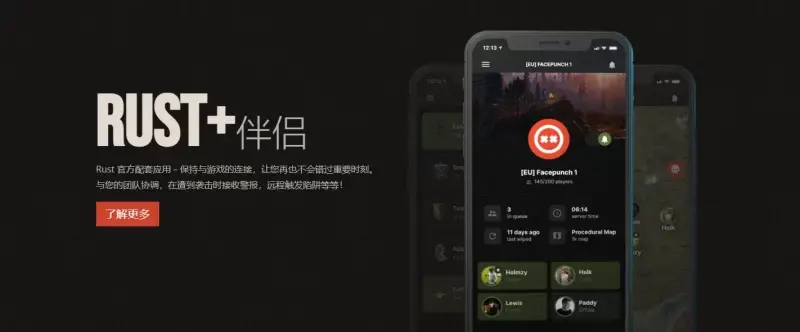

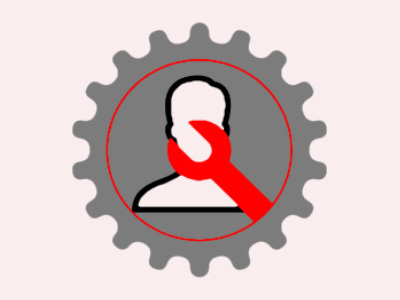
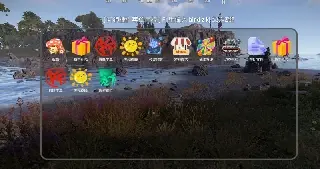


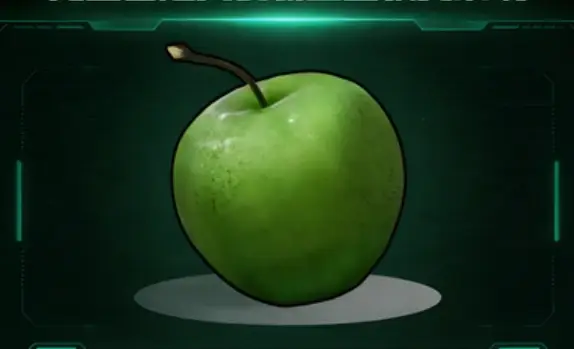






暂无评论内容